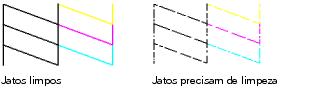Se a qualidade dos impressos diminuir e o padrão de verificação dos jatos indicar que os jatos estão entupidos, você pode limpar o cabeçote de impressão.
Observação:
Não é possível limpar o cabeçote se um dos cartuchos estiver gasto e pode não ser possível limpá-lo se um cartucho tiver pouca tinta. Você precisa substituir o cartucho primeiro.
Não é possível limpar o cabeçote se um dos cartuchos estiver gasto e pode não ser possível limpá-lo se um cartucho tiver pouca tinta. Você precisa substituir o cartucho primeiro.
Você pode limpar o cabeçote de impressão usando o painel de controle Epson Stylus TX115 ou o software.
|
1.
|
Carregue umas folhas de papel comum no alimentador de folhas.
|
|
2.
|
Certifique-se de que a Epson Stylus TX115 esteja ligada e de que a luz de tinta esteja apagada.
|
|
3.
|
Aperte e segure o botão
|
A luz  Ligar pisca durante o ciclo de limpeza e fica verde quando o ciclo termina.
Ligar pisca durante o ciclo de limpeza e fica verde quando o ciclo termina.
Cuidado:
Nunca desligue a Epson Stylus TX115 durante a limpeza do cabeçote ou ela pode ser danificada.
Nunca desligue a Epson Stylus TX115 durante a limpeza do cabeçote ou ela pode ser danificada.
|
4.
|
Execute a verificação dos jatos para confirmar que o cabeçote de impressão está limpo.
|
Pode ser necessário limpar o cabeçote de impressão até 4 vezes. Também é possível desligar a Epson Stylus TX115 e aguarde pelo menos 6 horas. Depois, tente imprimir novamente.
|
1.
|
Carregue umas folhas de papel comum no alimentador de folhas.
|
|
2.
|
Windows:
Clique com o botão direito do mouse no ícone da impressora |
Macintosh:
Abra a pasta Aplicativos, abra o EPSON Printer Utility3, selecione a impressora (se necessário), e clique OK. Selecione Limpeza das Cabeças.
Abra a pasta Aplicativos, abra o EPSON Printer Utility3, selecione a impressora (se necessário), e clique OK. Selecione Limpeza das Cabeças.
A luz  Ligar pisca durante o ciclo de limpeza e fica verde quando o ciclo termina.
Ligar pisca durante o ciclo de limpeza e fica verde quando o ciclo termina.
Cuidado:
Nunca desligue a Epson Stylus TX115 durante a limpeza do cabeçote ou ela pode ser danificada.
Nunca desligue a Epson Stylus TX115 durante a limpeza do cabeçote ou ela pode ser danificada.
|
4.
|
Quando a luz
|
|
6.
|
Se não houver espaços vazios, clique em Terminar.
|
Se houver espaços ou se o padrão estiver desbotado, clique em Limpar para limpar o cabeçote outra vez.
Pode ser necessário limpar o cabeçote de impressão até 4 vezes. Também é possível desligar a Epson Stylus TX115 e aguardar pelo menos 6 horas. Depois, tente imprimir novamente.